文章详情页
win10怎么把Microsoft账户删除?
浏览:4日期:2024-05-27 13:33:29
工具/材料
电脑
win10 系统
操作方法01、我们点击win10图标,如图所示。
02、接着选择“设置”,如图所示。
03、我们点击“账户”,如图所示。
04、我们点击“管理我的账户”,如图所示。
05、就会跳转网页到Microsoft官网,我们在右侧上方点击“登录”,如图所示。
06、我们输入邮箱,点击下一步,如图所示。
07、我们输入密码,点击登录,如图所示。
08、看到我们登录的电脑,点击下,如图所示。
09、我们选择“更多操作”,如图所示。
10、我们接着选择“删除电脑”,如图所示。
11、我们进行勾选删除确认,如图所示。
12、之后,我们进行确认就可以了,这样我们就把Microsoft账户从我们的电脑删除掉了,如图所示。
特别提示win10怎么把Microsoft账户删除,有用,点赞下。
相关文章:
1. Debian11怎么添加桌面快捷图标? Debian桌面快捷方式的添加方法2. Win11 Build预览版25276怎么启用新版文件管理器?3. Win7防火墙提示“错误3:系统找不到指定路径”怎么办?4. 鼠标怎么设置为左手? deepin20左手鼠标设置方法5. Win11怎么查看文件的后缀名?Win11显示文件后缀名的方法6. uos如何安装微信? uos系统微信的安装教程7. Win11安卓子系统WSA 2211.40000.11.0更新发布 升级至 Android 138. 如何在电脑PC上启动Windows11和Linux双系统9. Win10任务栏没有开始菜单怎么办?Win10任务栏没有开始菜单的解决方法10. Centos7下删除virbr0网卡信息的方法
排行榜

 网公网安备
网公网安备